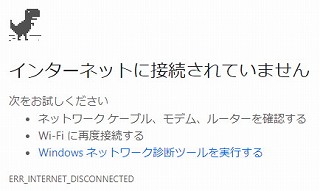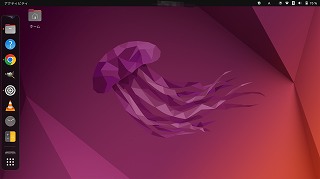こんにちは。からあげです。
はじめに

およそ2年前、初めてパソコンを自作して快適なデスクトップ環境を手に入れた。
主にウェブサイトの更新、ネットサーフィン、メールの送受信での用途で、十分過ぎる性能で何不自由なく使っていた。
ところがいつの間にかネット回線が不安定になっていた。
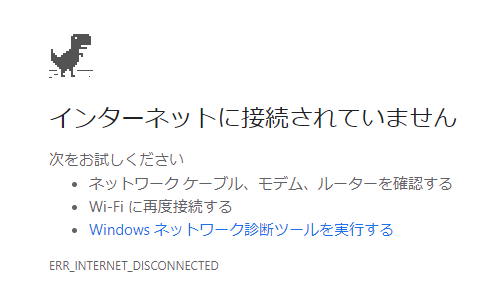
頻繁に起こる回線の切断。集中してPC作業しているとき、不定期に起こってかなりのストレスになる。集中力を欠き、次第にウェブサイトの更新は途絶えるようになっていった。
せっかく手に入れた快適なPC環境。それが早くも失われてしまった。
スマホのテザリング機能
スマホ(iPhone)をルーター代わりとするテザリング機能でネット接続をしている。
私のような低収入かつ放浪者には光ファイバーのような料金が高く固定回線は合わない。通信速度は遅くてもいいからとにかく維持費を安く済ませたい。それで格安SIM(MVNO)のテザリグに行き着いた。

自作デスクトップPCにはノートPCのように無線LANアダプタは標準装備されていない。
自分で付け足す必要がある。
それで付けたのがELECOMのUSB無線超小型LANアダプタ。購入した2020年当時はおよそ500円だった。

業界標準のIEEE802.11n/g/b規格の2.4GHz通信に対応し、最大150Mbpsの無線通信が可能。
格安SIMなら必要十分。重さ2gで世界最小、最軽量クラスとなっている。
本来はノートPC向けのアダプタだが、デスクトップPCでももちろん使える。

インターフェースがUSB2.0というところが残念だが、もともと価格が安いし格安SIMで使う分には全く問題はない。
ネット回線不調の原因を探る
いつの間にか不安定になってしまったネット回線。
その原因を探るべくネット検索するといつくか候補が挙げられた。それを丹念に一つずつ潰していくことにした。
USB3.0と2.0の相性問題

アダプタはUSB2.0。一方デスクトップPCはUSB3.0。当然上位互換があるはずなのだが、相性が悪いとまれに不具合が発生することがあるという。
幸いにもマザーボードにはUSB2.0のポートも装備されていたので挿し替えてみた。
結果は何も変わらず。
ドライバーの不良
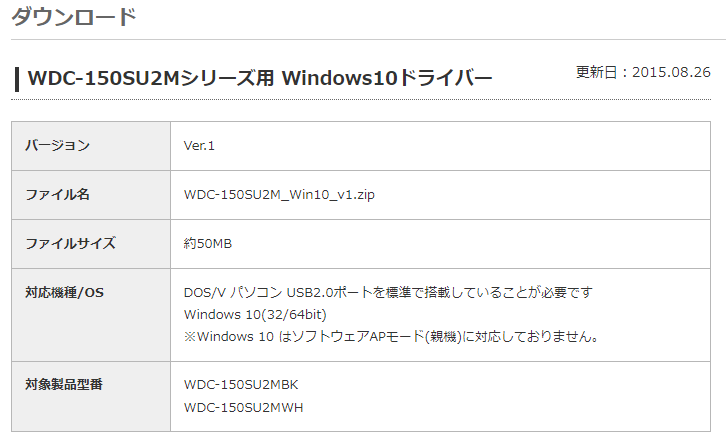
ドライバー不良が回線不調の原因になることがあるらしい。
Windows10にはドライバーがプリインストールされているため、CD-ROMやネットからダウンロードの必要なし。
メーカーサイトを閲覧してみるとドライバーはVer.1のままで更新されていない。つまりユーザーから不具合の報告はなかったのではないかと思われる。
現時点ではドライバーに異常はないとして、他の可能性を当たってみることにした。
機器の故障

案外盲点となるのが、単なる機器の故障。
日本メーカーの製品とはいえ、品質にバラつきがあり、耐久性もそれほどないそう。完全に壊れる前に接続が不安定になることがあるらしい。
購入したのは約2年前。それほど長期間使用していたわけではないが、PCの電源が入っていれば常時稼働しているので、故障していてもおかしくはない。
ただ安易に買い替えることはしたくない。故障が原因ということも考慮して他の可能性も当たってみることにした。
Windowsの設定(USBセレクティブサスペンドを無効にする)
バージョンアップする毎に高機能化するWindows。いらない機能を追加されて、いつになったら使いこなせるか分からない。
Windowsには一定時間経過すると、自動的に電源が切れる機能が搭載されている。USBも例外ではない。
USBセレクティブサスペンドを無効にすると、USBの電源を常時ONのままにすることができるそうな。
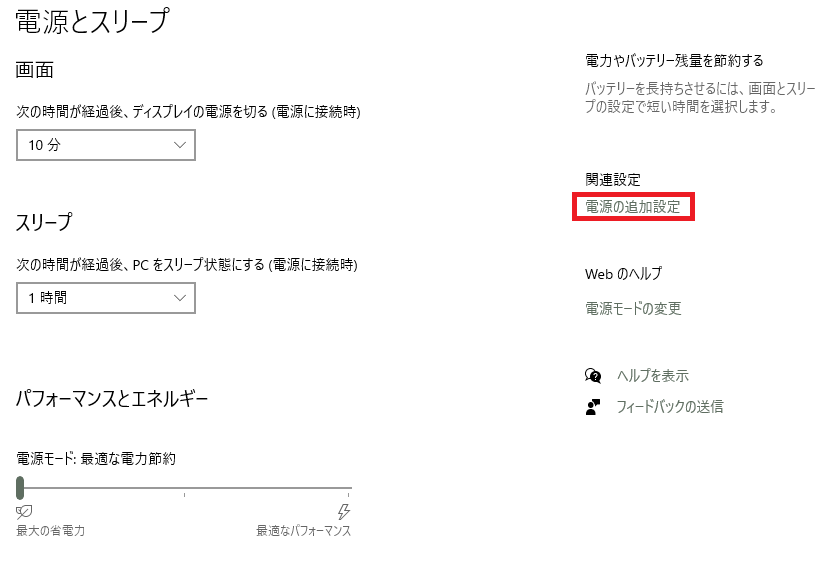
設定ーシステムー電源とスリープから関連設定「電源の追加設定」をクリック。
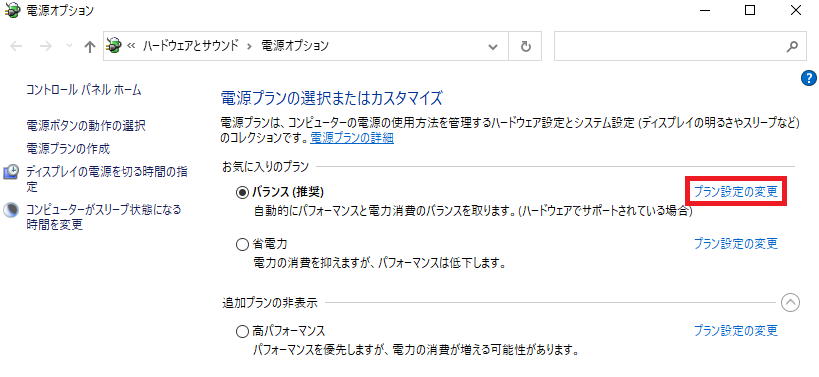
続いてプラン設定の変更をクリック。
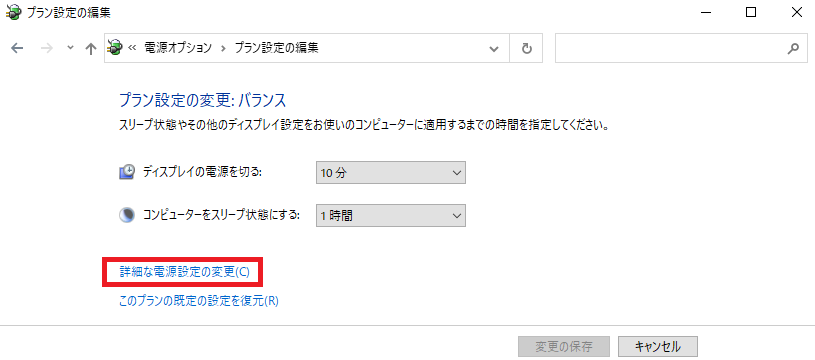
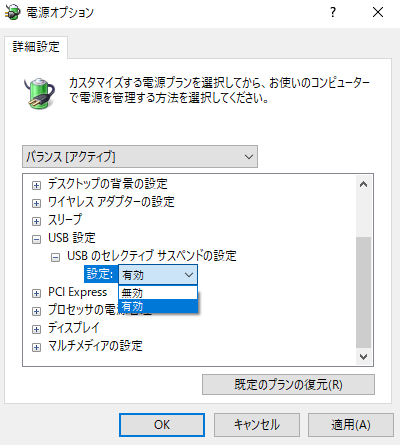
駄目だこりゃ!(いかりや長介風)
iPhoneの設定(自動ロックをなしにする)

iPhoneのiOSは最新バージョンの15.6。
Wi-Fiテザリングは一定時間が経つと、自動的にオフになる仕様だとか。
ノートPCでも時々ネット回線が切断することがあるので、iPhoneの設定は非常に疑わしい。
早速自動オフの機能を無効にすることにした。
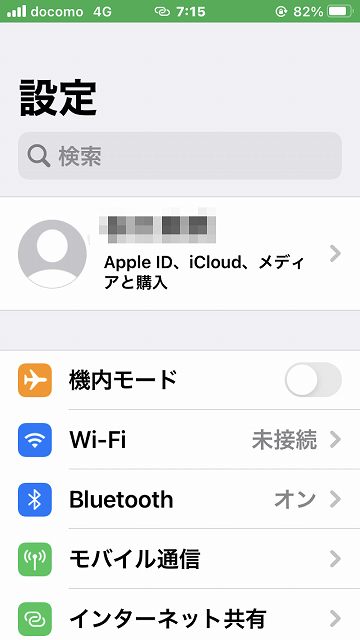
歯車アイコンをタップして設定を開く。
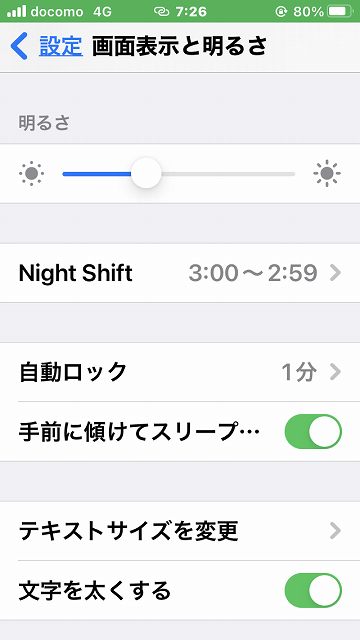
下の方にスクロールして画面表示と明るさをタップ。
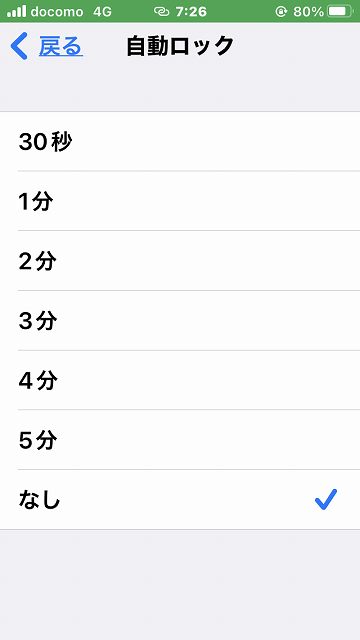
そして自動ロックをタップし、初期設定の「2分→なし」に変更する。
これでiPhoneの設定変更は完了。
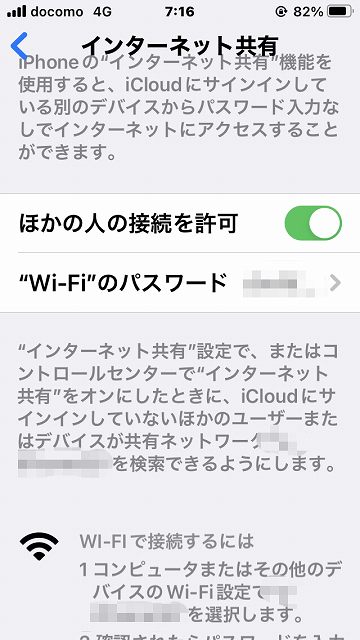
iPhoneでテザリング接続するときは、設定-インターネット共有-ほかの人の接続を許可をONにする。
テザリング中はこの画面を表示したままにする。
アダプタの位置(背面から前面に変更)
iPhoneの設定変更をしてみたが、残念ながら相変わらずネット回線は頻繁に切断する。集中力が持続せず全く仕事にならない。
原因は機器の故障またはドライバー不良か。観念してドライバーの再インストールをしようとしたときにふと心当たりが浮かんだ。
そういえば最近スマホの電磁波を気にするようになって、スマホをPCから離れた場所に置くようにしたのだ。それから回線が不安定になったような気がする。

アダプタはPC本体背面のポートに挿していた。
当然感度は悪くなるが、当初はスマホを机の上に置いていたので問題にならなかった。

デスクトップPC本体の設置状況
放熱を考慮して最低限(20cm程度)壁から離していたのみ。

幸いなことにPCケースの前面にUSBポート(3.0)がある。
こちらに移設してパソコンを立ち上げテザリング接続してみた。
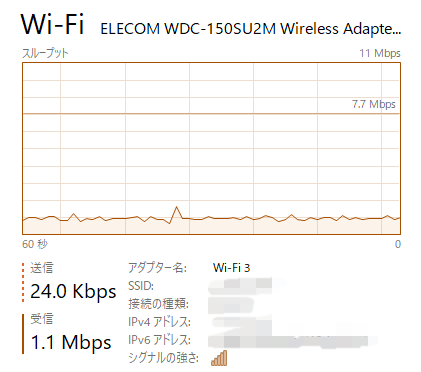
以前のようにスマホを離して置いても(約4m)感度は抜群。通信回線は安定して切れることはなくなった。
これで問題解決だ!
Wi-Fi接続(スマホテザリング)不調のまとめ

長期間私を悩ませていたネット回線の不調。原因を突き止めて問題解消し、再び快適なデスクトップ環境を手に入れた。
まさかアダプタの設置場所に問題があったとは。簡単なことだからこそ、なかなか気づけなかった。
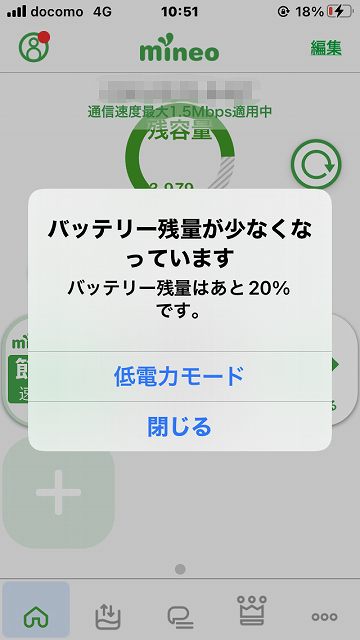
今回、iPhoneの設定を変更して常時電源ONとするようにしたことで、バッテリーの消費が大きくなった。体感的に消費が3割り増しになったような気がする。常にバッテリー残量を気にする必要があり非常に面倒だ。これだから電子機器というやつは好かん。
かと言って充電しっぱなしにすると、リチウムイオンバッテリーの劣化が速まる。こまめに充電しなければならない。
要するに電子機器に頼らず、昔ながらの紙と鉛筆を使えということか。
PCのWi-Fi接続の不調はアダプタの設置場所が悪いことも大いにありえるということ。
これにて一件落着。
おわり